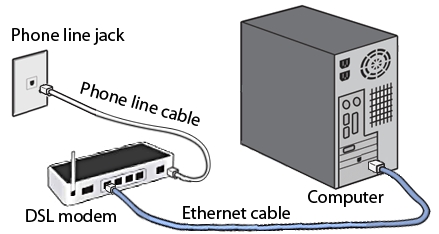I dag besluttede jeg at forberede en lille instruktion med løsninger på problemet, når det er umuligt at åbne en delt internetforbindelse, når jeg konfigurerer distributionen af Internettet via Wi-Fi i Windows 10.
Hvordan virtuelt Wi-Fi-netværk fungerer i Windows 10. Og ikke kun i top ti, i Windows 7 er alt nøjagtigt det samme. For det første bruger vi kommandoer eller gennem et specielt program til at starte adgangspunktet. Derefter distribuerer vores bærbare computer allerede et Wi-Fi-netværk, men den har ikke adgang til Internettet. Det vil sige, selve netværket er der, du kan oprette forbindelse til det, men Internettet fungerer ikke. Hvorfor? Ja, fordi du skal give generel adgang til Internettet. Hvad betyder det. I egenskaberne for forbindelsen, hvorigennem vi opretter forbindelse til Internettet, skal vi give generel adgang til Internettet for det virtuelle Wi-Fi-netværk, der er lanceret af os.
Denne artikel kan betragtes som en fortsættelse af artiklen om, hvordan man distribuerer Wi-Fi fra en bærbar computer på Windows 10. Hvis du ikke har forsøgt at konfigurere det endnu, skal du først følge linket og prøve at konfigurere alt i henhold til instruktionerne. Og hvis du allerede har distribueret Wi-Fi, men når du opretter forbindelse til dette netværk, fungerer Internettet ikke (begrænset eller uden internetadgang), se denne artikel: Distribueret Wi-Fi fra en bærbar computer, men Internettet fungerer ikke "Uden internetadgang" ...
Nedenfor ser vi på de problemer, der ofte vises, når der oprettes deling til et virtuelt Wi-Fi-netværk i Windows 10. Det er ikke ualmindeligt, at folk deler nyttige løsninger på forskellige problemer i kommentarerne til forskellige artikler. For hvilke mere Tak til dem!
Der er ingen måde at vælge en forbindelse, når du åbner internetdeling
Jeg har set kommentarer til netop dette spørgsmål mere end én gang. Løsningen blev også delt i kommentarerne. Problemet er som følger. Vi lancerede distributionen af et Wi-Fi-netværk i Windows 10, på siden med adaptere er der "Local Area Connection * 12" (antallet kan være anderledes). Nu skal vi dele internettet til denne forbindelse.
Vi går til egenskaberne for vores internetforbindelse (normalt er dette "Ethernet" eller højhastighedsforbindelse), går til fanen "Adgang", sætter et flueben ud for "Tillad andre netværksbrugere at bruge denne computers internetforbindelse" og se, at der ikke er nogen muligheden for at vælge "Hjemmenetværksforbindelse". Der er kun "Trådløs", og der er ingen rullemenu, hvor du skal vælge "Lokalforbindelse *". Det ser sådan ud:

Afgørelse. Åbn egenskaberne for adapteren, gennem hvilken du har en internetforbindelse. Det behøver ikke at være en Ethernet-adapter. Fjern derefter markeringen i afkrydsningsfeltet ud for "Tillad andre brugere ...", og klik på Ok.

Åbn derefter igen egenskaberne for den samme adapter, sæt et afkrydsningsfelt ud for "Tillad andre netværksbrugere at bruge denne computers internetforbindelse", og en menu skal vises nedenfor, hvor du kan vælge vores "Local Area Network Connection *", som vi lancerede. Klik på Ok.

Du kan også prøve at deaktivere og aktivere adapteren (ved at højreklikke på den og vælge det relevante emne) og derefter markere feltet igen. Efter disse trin skal du have adgang til Internettet via et Wi-Fi-netværk, som vi lancerede på en bærbar computer.
Hvis du stadig ikke har mulighed for at vælge et hjemmenetværk fra listen, skal du sørge for, at det kører. Hvor alle adapterne er: "Ethernet", "Trådløst netværk", skal der være "Local Connection *" med et nummer.
Hvis du kender andre løsninger på dette problem, så beder jeg dig om at dele dem i kommentarerne til denne artikel.
Ingen adgangsfane i forbindelsesegenskaber i Windows 10
Når du åbner egenskaberne for internetforbindelsen (for at dele internetadgangen), kan du opdage, at der ikke er nogen fane "Adgang", hvor du faktisk skal konfigurere deling.

1Først og fremmest skal du sørge for, at der i indstillingerne "Netværk og internet" - "Netværksforbindelser" er "Lokalt netværk *". Dette betyder, at det virtuelle netværk kører. Hvis det ikke er der, skal du starte netværket i henhold til instruktionerne, det link, som jeg gav ovenfor.
2Hvis du overhovedet kun har en forbindelse der, f.eks. "Ethernet", findes denne fane ikke, da der ikke er en enkelt forbindelse, som du kan konfigurere generel adgang til. Du skal installere driveren på Wi-Fi-adapteren og starte det virtuelle netværk.
3Måske har du allerede markeret afkrydsningsfeltet "Tillad andre netværksbrugere ..." i egenskaberne for andre forbindelser, f.eks. "Trådløst netværk". Fjern markeringen i dette felt fra alle forbindelser (hvorfra det er muligt), og fanen "Adgang" skal vises.
4Hvis du har Windows 7, er der ingen måde at dele i den oprindelige version af Starter. I hjemmeversionen af Windows 10 bemærkede jeg ikke nogen problemer med dette.
5Hvis du konfigurerer distributionen af Internettet fra et 3G USB-modem, er fanen "Adgang" muligvis ikke til stede. Det hele afhænger af modemet og forbindelsesindstillingerne.
6Fejl under tilladelse af deling af internetforbindelse... Jeg skrev om løsningen på denne fejl i en separat artikel: https://help-wifi.com/reshenie-problem-i-oshibok/oshibka-pri-razreshenii-obshhego-dostupa-k-podklyucheniyu-k-internetu/
Hvis jeg finder ud af mere information om dette emne, vil jeg helt sikkert føje det til denne artikel. Og du kan dele din oplevelse i kommentarerne eller stille spørgsmål, vi finder ud af det.